ด้วย Microsoft 365 และ OneDrive หรือ SharePoint บุคคลหลายคนสามารถร่วมงานบนเอกสาร Word Excelสเปรดชีต หรือPowerPointนําเสนอได้ เมื่อทุกคนจะร่วมงานในเวลาเดียวกัน ซึ่งเรียกว่า การเขียนร่วม
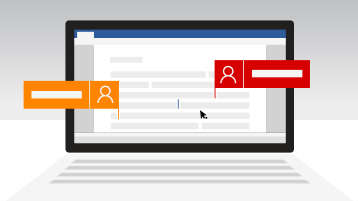
เคล็ดลับ: Check out these YouTube videos from Microsoft Creators to learn more about working in SharePoint. If you’re managing a library, you may also find these videos on documents and libraries helpful
ฉันต้องมีอะไรบ้างเพื่อเขียนร่วมเอกสาร
การเขียนร่วมพร้อมใช้งานสำหรับเอกสารที่จัดเก็บไว้ใน OneDrive หรือ SharePoint
เมื่อต้องการเขียนร่วมกับผู้อื่น คุณต้อง:
-
พื้นที่จัดเก็บที่แชร์OneDrive OneDrive สำหรับที่ทำงานหรือโรงเรียน, SharePointSharePoint Server เป็นพื้นที่เก็บข้อมูลที่แชร์ซึ่งเปิดใช้งานการเขียนร่วม
-
แอปที่สนับสนุนการเขียนร่วมWordPowerPoint อุปกรณ์ทั้งหมดและเวอร์ชันที่ใหม่กว่า Office 2010 สนับสนุนการเขียนร่วม นอกจากนี้ Excel อุปกรณ์เคลื่อนที่และเวอร์ชันล่าสุด Excel for Microsoft 365 ยังรองรับการเขียนร่วมอีกด้วย
-
เอกสารที่เขียนร่วมที่ง่าย การเขียนร่วมได้รับการสนับสนุนเฉพาะในรูปแบบไฟล์ที่ทันสมัยเท่านั้น รวมถึง: .docx (Word ), .pptx (PowerPoint ) .xlsx (Excel )
-
แก้ไขสิทธิ์ของผู้เขียนร่วม ผู้เขียนร่วมทั้งหมดต้องมีสิทธิ์ในการเข้าถึงและแก้ไขเอกสาร
สร้างหรือเปิดเอกสารสำหรับการเขียนร่วม
หัวข้อเหล่านี้จะช่วยให้คุณเรียนรู้วิธีการเขียนร่วมMicrosoft 365 เอกสาร:
เมื่อคุณเปิดเอกสารที่แชร์ในแอปบนเดสก์ท็อปหรือแอปบนอุปกรณ์เคลื่อนที่ คุณจะยังสามารถใช้งานต่อไปได้ไม่ว่าคุณจะเชื่อมต่ออยู่หรือไม่ก็ตาม ถ้ามีผู้อื่นแก้ไขเอกสารเดียวกัน พวกเขาจะไม่เห็นการเปลี่ยนแปลงของคุณขณะที่คุณออฟไลน์ เมื่อคุณกลับมาออนไลน์อีกครั้ง คุณจะได้รับการแจ้งให้ทราบถึงการเปลี่ยนแปลงต่างๆ ที่พร้อมใช้งาน และผู้อื่นจะเห็นว่าคุณมีการเปลี่ยนแปลง
เมื่อคุณอยู่ใน Word ย่อหน้าที่คุณอยู่จะถูกล็อกเพื่อให้ไม่มีใครสามารถเขียนทับสิ่งที่คุณอยู่ได้ เมื่อคุณออฟไลน์ด้วย Word คุณสามารถใช้งานย่อหน้าเดียวกันกับบุคคลอื่นในกลุ่มของคุณ เมื่อคุณบันทึกการเปลี่ยนแปลงของคุณ คุณจะได้รับข้อความป็อปอัพที่บอกว่ามีข้อขัดแย้ง จากนั้นคุณสามารถคลิกผ่านไปยังที่ที่คุณจะสามารถเรียงลากรายการทั้งหมดได้
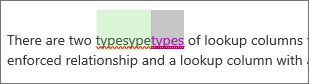
ถ้าคุณใช้งานไฟล์ในโฟลเดอร์ซิงค์ (เช่น OneDrive หรือ OneDrive สำหรับที่ทำงานหรือโรงเรียน ) ไฟล์จะซิงค์เมื่อคุณออนไลน์อีกครั้ง โดยไม่เกี่ยวกับว่าแอป (Word, PowerPoint) จะเรียกใช้อยู่หรือไม่ เมื่อคุณเชื่อมต่ออีกครั้ง ไฟล์ของคุณจะซิงค์โดยอัตโนมัติ ถ้ามีข้อขัดแย้ง คุณจะได้รับการแจ้งเตือน สำหรับข้อมูลเพิ่มเติม ให้ดู ซิงค์ไฟล์กับ OneDrive ใน Windows
ตามค่าเริ่มต้น ในกลุ่ม SharePoint และสิทธิ์ที่มอบหมายให้กับไลบรารีที่คุณจัดเก็บหรือสร้างเอกสารจะได้รับการสืบทอดจากเอกสารทั้งหมดในไลบรารี ตัวอย่างเช่น บนไซต์ทีมที่ทุกคนมีสิทธิ์อ่าน/เขียน ทุกคนสามารถเขียนร่วมได้ ในขณะที่ SharePoint ที่มีสิทธิ์แบบอ่านอย่างเดียวจะอนุญาตให้ผู้อื่นดูเอกสารได้แต่ไม่มีใครยกเว้นผู้เขียนสามารถเปลี่ยนแปลงได้ เว้นแต่ว่าจะได้รับเชิญอย่างชัดเจน
SharePoint การสืบทอดสิทธิ์จะถูกสืบทอด แต่คุณสามารถตั้งค่าสิทธิ์อื่นให้กับบุคคลที่ระบุได้ If a SharePoint library shares for view only, you can give edit permission to some users. อย่างไรก็ตาม ถ้าไลบรารีถูกตั้งค่าให้ทุกคนมีสิทธิ์แก้ไข คุณไม่สามารถจํากัดการดูเพียงบางอย่างได้ คุณสามารถแทนที่สิทธิ์ที่สืบทอดด้วยสิทธิ์ที่สูงกว่าได้ ไม่ใช่สิทธิ์ระดับต่กว่า For more info on permissions, see Understanding permission levels in SharePoint.
ไฟล์ที่จัดเก็บOneDrive จะต้องแชร์อย่างชัดเจน By default, they can only be edited and viewed by the library. คุณสามารถเลือกบุคคลที่สามารถแก้ไขไฟล์แต่ละไฟล์ได้โดยการแชร์ไปยังบุคคลหรือกลุ่มที่มีสิทธิ์แก้ไข หากต้องการข้อมูลเพิ่มเติมเกี่ยวกับการแชร์ โปรดดูแชร์ไฟล์หรือโฟลเดอร์ใน Microsoft 365
แม้ว่าคุณจะสามารถอัปโหลดไฟล์ผ่าน Word และ PowerPoint 2007 หรือเวอร์ชันก่อนหน้าไปยัง SharePoint หรือ OneDrive และคุณสามารถเปิดไฟล์เหล่านั้นเพื่อแก้ไขได้ คุณไม่สามารถเขียนเอกสารเหล่านี้ร่วมกับแอปพลิเคชันดั้งเดิมเหล่านั้นได้ เมื่อผู้ใช้เปิดเอกสารที่มี Word หรือ PowerPoint 2007 ผู้ใช้SharePoint หรือ OneDrive จะสร้างล็อกบนเอกสาร และป้องกันไม่ให้ผู้ใช้รายอื่นของ Microsoft 365 แก้ไขเอกสารนั้น เมื่อต้องการใช้ประโยชน์ที่ดีที่สุดจากการเขียนร่วมใน Word หรือ PowerPoint เราขอแนะ#x1ให้ทุกคนร่วมงานด้วยอย่างน้อย Microsoft 365 2010 หรือเวอร์ชันที่ใหม่กว่า ซึ่งรวมถึงแอป Office บนเว็บและแอปบนอุปกรณ์เคลื่อนที่
ได้ Microsoft ได้ร่วมงานกับคู่ค้ามากมายทั่วโลก (รวมถึง Box, Citrix ShareFile, Dropbox และ Egnyte) เพื่อให้คุณสามารถเขียนร่วมกับ Microsoft 365 สําหรับเว็บ ได้ ตรวจสอบผู้ให้บริการที่เก็บข้อมูลของคุณเพื่อดูว่าการเขียนร่วม Microsoft 365 สําหรับเว็บ ได้รับการสนับสนุนหรือไม่ อย่างไรก็ตาม ด้วยผู้ให้บริการที่เก็บข้อมูลของบริษัทอื่นเหล่านี้ จะไม่มีการสนับสนุนการเขียนร่วมไฟล์ด้วยแอป Office หรือแพลตฟอร์มอื่นๆ การเขียนร่วมได้รับการสนับสนุนโดยเฉพาะกับ Microsoft 365 สําหรับเว็บ
Microsoftไม่สนับสนุนการเขียนร่วมเอกสารที่จัดเก็บไว้ในGoogle ไดรฟ์ของคุณ
-
จากวิธีใช้ DropBox:ฉันจะแก้ไขMicrosoft Officeกับบุคคลอื่นได้อย่างไร
อุปกรณ์เคลื่อนที่: นอกจากนี้ ไฟล์การเขียนOfficeร่วมยังได้รับการสนับสนุนใน Office for iOS กับผู้ให้บริการที่เก็บข้อมูลอื่นๆ รวมถึง Box และ Dropbox ในOffice for Androidการเขียนร่วมยังได้รับการสนับสนุนDropboxอีกด้วย
ถ้าการเขียนร่วมไม่ทําได้อย่างถูกต้อง มีหลายสิ่งที่อาจทําให้เกิดปัญหา เพื่อช่วยแก้ไขปัญหาเซสชันการเขียนร่วมและการตั้งค่า ให้ดูแก้ไขปัญหาการเขียนร่วมOffice
ถ้าคุณแชร์เอกสารของคุณโดยใช้OneDrive คุณอาจได้รับข้อความอีเมลที่แจ้งให้คุณทราบว่าเอกสารได้รับการอัปเดต
หัวข้อความสนใจอื่นๆ
หากคุณไม่เคยใช้ Word สำหรับเว็บ คุณสามารถทดสอบไดรฟ์จากOffice.com ลงชื่อเข้าใช้และเลือกตัวเปิดใช้ 
สำหรับผู้ดูแลระบบ SharePoint
หมายเหตุ: การเขียนร่วมไม่พร้อมใช้งานสำหรับเอกสารที่มีการป้องกันด้วยการจัดการสิทธิ์ในข้อมูล (IRM) หรือการบริการจัดการสิทธิ์ (RMS)










